de gratis dienst, iLike.com, kunt u muziek toevoegen aan Blogger, Typepad, in feite, elk type website. Je kiest eerst nummers, maakt een afspeellijst, krijgt het codefragment en neemt het op een webpagina op. Voor Blogger, je hoeft niet eens te knoeien met de HTML-code. Maak gewoon een afspeellijst en druk vervolgens op de knop Toevoegen aan Blogger; ja, zo simpel is het.
Wat is iLike.com?
iLike.com is een gratis dienst waarmee u afspeellijsten van nummers die u wilt maken en delen met vrienden. Daarnaast kunt u gratis MP3-songbestanden downloaden van nieuwe artiesten, meer te weten komen over concerten, video ‘ s bekijken die door artiesten zijn geüpload en nog veel meer. De community run website kunt u volgen veranderende muzieksmaak en toegang tot populaire liedjes. De dienst is in beta op het moment van schrijven.
gesponsorde Links
Maak een afspeellijst met nummers aan en voeg deze toe aan uw blog
hoewel er een opvallende oranje aanmeldknop is wanneer u naar de homepage van iLike gaat, hoeft u zich eigenlijk niet te registreren voor een account alleen om een afspeellijst met nummers aan te maken. Wijs uw browser naar de inbedbare afspeellijstpagina (klik op die link). U kunt nu beginnen met het maken van de afspeellijst-volg de vijf stappen beschreven in de afbeelding hieronder.
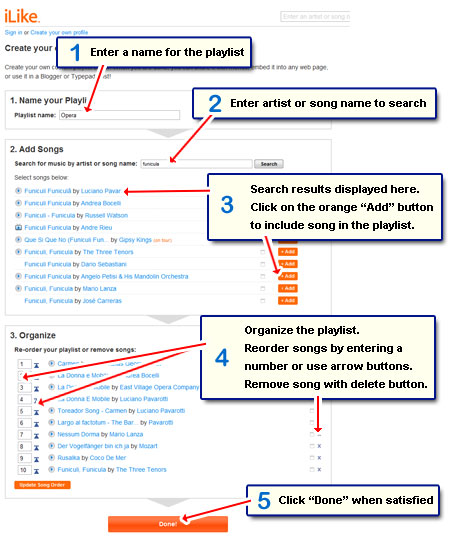
- Stap 1: Voer een naam in voor de afspeellijst – dit kan alles zijn wat je wilt. Een beschrijvende naam wordt aanbevolen.
- Stap 2: Zoek naar een nummer door een artiest of de naam van het nummer in te voeren in het zoekveld.
- Stap 3: zoekresultaten worden weergegeven. Ik raad aan om te proberen om een nummer te vinden door zijn naam, want als de zoekopdracht wordt uitgevoerd op de naam van de artiest, slechts 10 resultaten worden weergegeven en het nummer dat u zoekt misschien niet worden weergegeven. Klik op de knop” Toevoegen ” om het nummer in de afspeellijst op te nemen.
- Stap 4: Organiseer uw afspeellijst. U kunt ook de volgorde van het nummer lijst door het invoeren van een nieuw ordernummer of met behulp van de gemakkelijk verstrekte pijltjestoetsen. Om een nummer uit de lijst te verwijderen, klikt u op de “Delete” (die met het kruis) knop.
- Stap 5: Klik op de grote “Klaar” knop wanneer u tevreden bent met de afspeellijst en klaar bent om het toe te voegen aan blogger.
de volgende pagina laat u zien hoe de afspeellijst eruit gaat zien op een webpagina – op Blogger, zoals we zullen zien, wordt de afspeellijst toegevoegd als een widget die u op verschillende posities op de webpagina kunt plaatsen. Je krijgt ook de directe link (de URL) van je afspeellijst op iLike.com website. Met een enkele klik kunt u ook de lijst op uw Facebook-profielpagina of tweet het op Twitter (waar anders?). Je hoeft niet te rommelen met de HTML-code als je gewoon wilt de afspeellijst op Blogger op te nemen.
voeg de muziek afspeellijst toe aan blogger
klik op de grote knop “Toevoegen aan Blogger” in het midden van de pagina. Er wordt een nieuw browservenster geopend waarin u uw blogger-gebruikersnaam en-wachtwoord moet invoeren. U bevindt zich nu in de pagina lay-out – > pagina-elementen. Plaats de afspeellijst in de blog zoals u wilt en sla de wijzigingen op. Opmerking: Het is toegevoegd als een widget. Bekijk je blog en vertel het iedereen.
ik koos een aantal beroemde en prachtige aria ’s uit verschillende opera’ s (OK, niet alle zijn aria ‘ s) – neem een kijkje op mijn playlist Bij Opera en laat het me weten als je er een maakt.